如何把一个软件彻底卸载干净_卸载软件如何彻底清理干净?
许多win10 64位装机版小朋友以为删除掉桌面的快捷方式就已经把软件卸载了。其实不然,软件卸载不干净会影响第二次的安装,大量的残留文件也会占用win10系统电脑的内存。那么怎么判断软件是否卸载干净了呢?接下来爱装机整理了如何把一个软件彻底卸载干净的几种办法。
办法一:
第一步:打开控制面板卸载软件。点击左下角的开始菜单,选择【控制面板】--【程序和功能】。
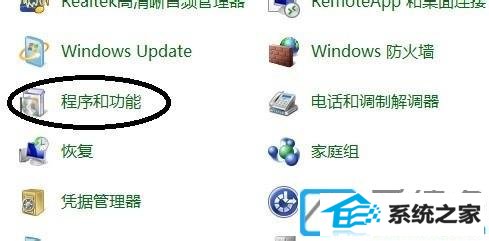
第二步:进入win10 64位装机版系统的【卸载或更改程序】界面,鼠标右键想要卸载的软件,菜单中点击【卸载】。
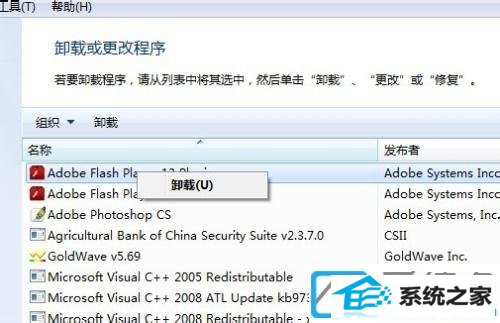
第三步:使用软件自带的卸载功能卸载。还是点击开始菜单,下拉点击打开想要卸载删除的软件,选择卸载软件。(不是所有软件都带卸载选项)。
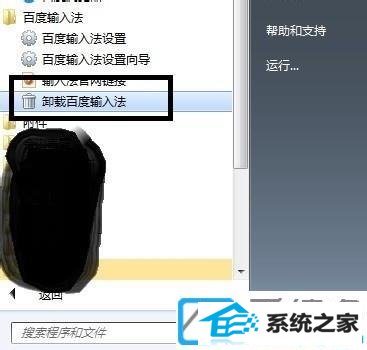
第四步:借用安全软件卸载。打开安全软件,选择【软件管理】,切换到卸载。找到需要卸载的软件,点击软件右边的【卸载】。
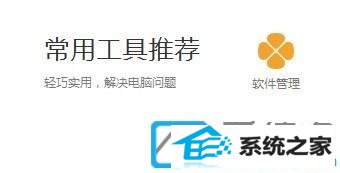
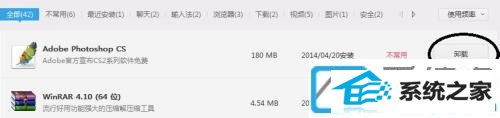
第五步:桌面软件快捷方式图标卸载,爱装机主编认为这是非常实用的一种办法。
鼠标右键桌面上想要删除的软件快捷图标,菜单中选择【属性】。
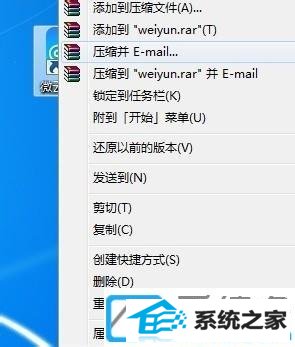
第六步:进入软件的属性界面,切换到【快捷方式】,点击下方的【打开文件位置】。
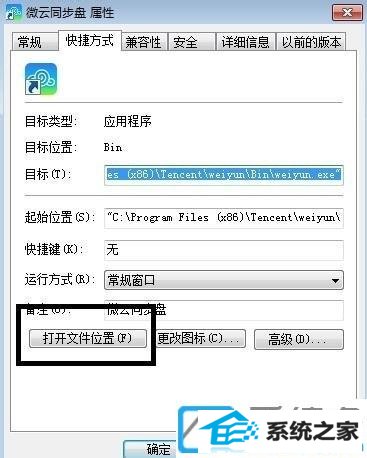
第七步:打开之后,可以看到软件的文件。查看后面的说明,查看标注应用程序的图标。
鼠标双击uninst(一般是垃圾桶图标)进行卸载软件。
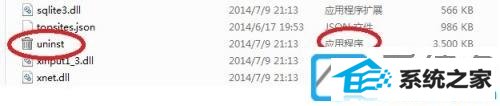
办法二:
第一步:用安全软件卸载软件之后,一般会提示软件残留,你们再进行强力清除。
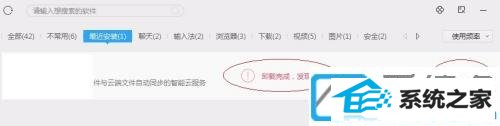
第二步:如果使用桌面图标卸载软件。卸载软件后,安装目录下的大部分文件会被删除,个别没删除的残留文件,可以手动删除。还有些实在删除不了的,粉碎后再删除直接。
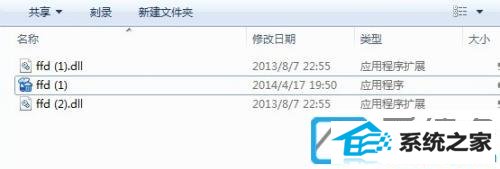

第三步:使用控制面板进行删除的。进入软件的安装目录针整个文件夹删除。
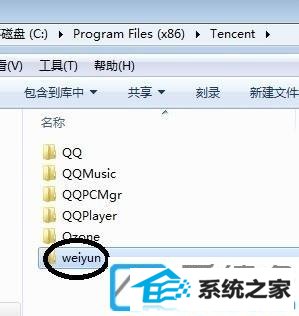
第四步:许多小朋友以为现在软件已经卸载卸载干净了。其实注册表里还有信息没删除。
有些软件卸载后重新安装不了,便是因为注册表信息没有删除。注册表才是卸载软件的重中之重。删除注册表前请先备份下。
第五步:使用键盘上的快捷组合键【win+R】打开运行窗口,输入命令regedit后回车打开注册表窗口。按下图所示点击此项前面的三角图标展开目录,然后依次点击:software一mirosoft。

第六步:之后选择下图标注的两项。在选择下面的uninstall一项,这里面都是曾经安装过的软件信息。选中后具体删除直接。
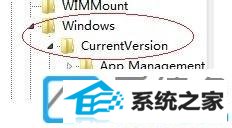
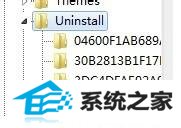
上述便是win10系统卸载软件如何彻底清理干净的图解介绍了,众多win10装机版系统关注爱装机。
(责任编辑:chenhai)